如何解決汽車皮革紋理在“減花”時紊亂的問題
伍細如
如何解決汽車皮革紋理在“減花”時紊亂的問題
伍細如
在汽車的皮革紋理加工過程中,經常出現在拐角處“減花”紊亂的問題。文章分析了這一問題產生的原因,并提出了解決辦法。
汽車;皮革;紋理
10.16638/j.cnki.1671-7988.2016.01.058
CLC NO.:U465.5 Document Code:B Article ID:1671-7988(2016)01-168-03
前言
汽車的皮革紋理制造工藝,第一步是在模具上用激光雕刻出紋理,第二步是往模具里注塑,冷卻后就形成了帶紋理的皮革。

圖1
當紋理在皮革拐角處時,許多時候要逐漸變淺、變小,直至消失,這個行話叫“減花”。如圖2所示。理想情況下,“減花”是整齊的。(注:圖中黃色線是輔助線,填充區域是材料基質,圓弧是紋理。下同)
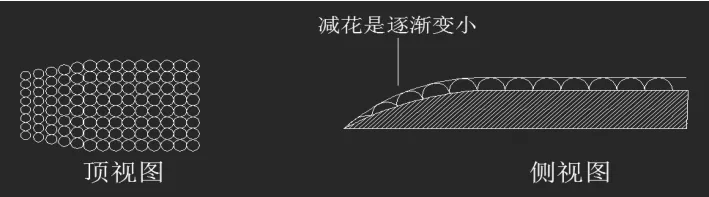
圖2
而實際生產過程中,“減花”是紊亂的。如圖3所示:

圖3
必須認識到,這是業內一個嚴重的技術問題,無人解決;甚至率先使用激光雕刻的歐洲企業也沒有解決。
為什么會發生這種情況呢?因為大家都是按如下方法做灰度圖的。
1、模具雕刻
如果要將下面的模具雕刻上紋理:
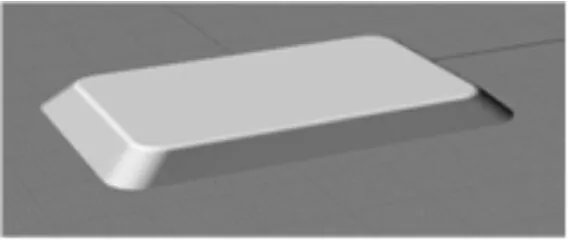
圖4
2、軟件作法
大家的作法都是用專業軟件將這個零件的曲面取出來,拉成平面,然后加入灰度(過程從略)。結果如下:
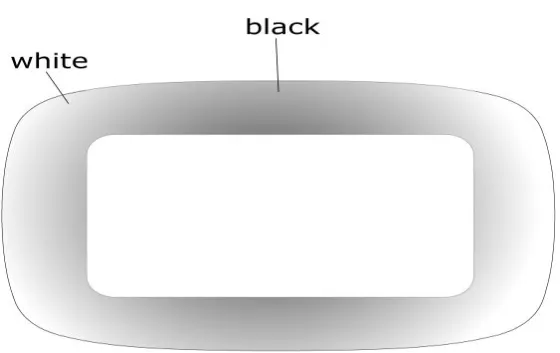
圖5
這里的灰度,是用Photoshop、GIMP或者其它圖片處理軟件填充的。而這正是“減花紊亂”問題產生的根源。
因為這些軟件里面的填棄工具,先是有個“漸變”選項,然后有個“形狀”選項,如圖6。大家先選“漸變”,再選“形狀”,“形狀”有下拉菜單,一個一個試下來,找到一個最接近的為準,然后確定下來。在這一步,大家以為“形狀”選項會迫使“漸變”的灰度圖自動根據曲面的輪廓進行填充。實際不是。
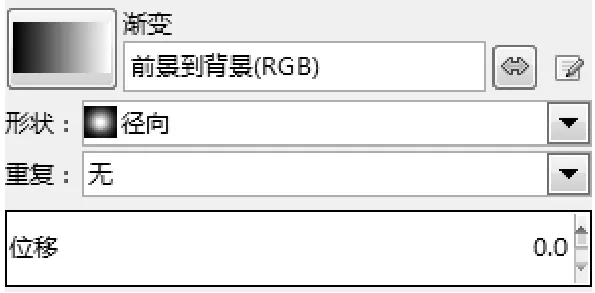
圖6
有人在上述步驟還不能解決“減花”紊亂的問題之后,又多做了一步,即,先將輪廓線選中,再等距離向兩邊擴張,最后往這個區域里填充漸變的灰度圖。結果還是一樣。

圖7
實踐證明,無論我們在Photoshop、GIMP或者其它圖片軟件中如何進行填實,漸變的灰度圖都不會根據曲面的輪廓等階線進行填充,而是以一個圓心,等半徑地向外擴散。圖8中的粗線表示需要填充的區域,是一個類長方形;細線是漸變灰度圖的擴散方向。顯然二者步伐不一致。
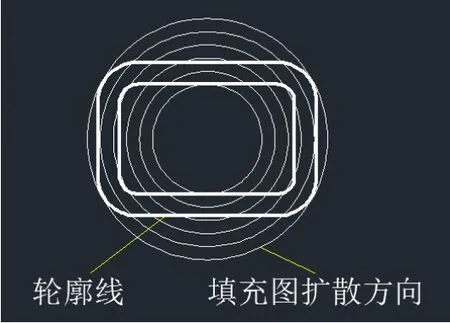
圖8
圖5就是這樣來的。
我們需要的圖應當是這樣的:
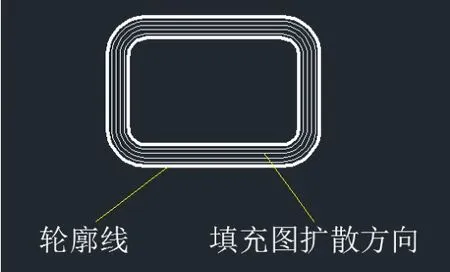
圖9
只有按圖9所示的方法填充漸變灰度圖,才能取得想要的結果。
現在我們來學學如何“依據曲面的輪廓線來做漸變灰度圖的填充”。
步聚一,在Rhinoceros或者其它曲面處理軟件中,將模具4拐角的曲面選擇出來,做好網格處理(即mesh)。
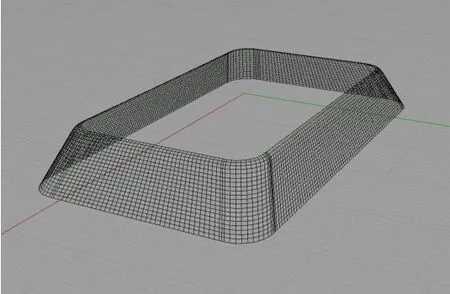
圖10
步驟二,在UVlayout或者Maya等軟件中,將上述曲面拉成平面。
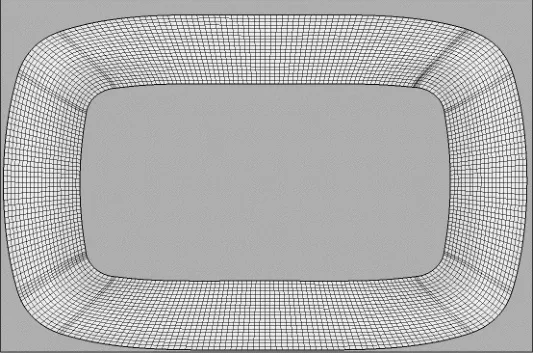
圖11
步驟三,在Rhinoceros或者其它曲面處理軟件中,將上述網格圖的外輪廓線和內線選中,如下圖的黃色線條。
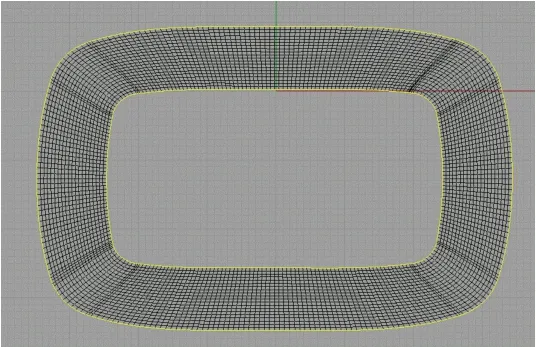
圖12
步驟四,將內輪廓線抬起來。
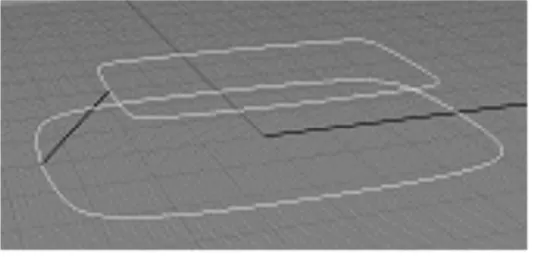
圖13
步驟五,依據內、外輪廓線創建一個閉合的曲面。
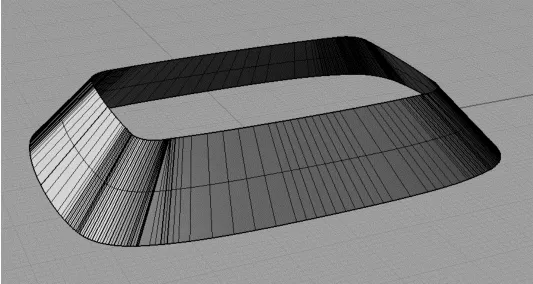
圖14
步驟六,將此曲面轉變成網格圖。
步驟七,將此文件保存為STL格式(一種通用的三角形網格)。
步驟八,在Laserdesign或者其它公司的同類軟件中,將STL文件轉換成Tif文件。
顯然,此圖與圖5相比,效果差異很大。
步驟九,在Photoshop、GIMP或者其它圖片處理軟件中:
(1)創建如下圖案。這就是要雕刻的皮革紋理;
(2)將圖15和圖16疊加;
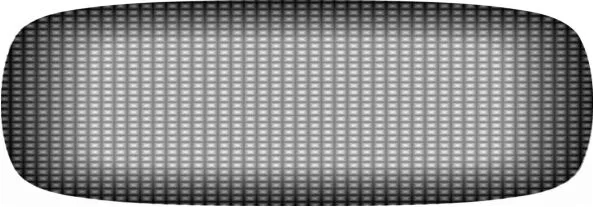
圖17
可以看出,圖中的紋理是依據曲面的輪廓線做漸變的。
步驟十,在Rhinoceros或者其它曲面處理軟件中,將圖17貼上模具即圖4中的曲面。效果如下:

圖18
用這樣的灰度圖去加工模具(圖4),其拐角處的“減花”一定是依據輪廓線進行漸變的,自然不會紊亂。當然,具體在生產過程中,要做一些微調,這個就得靠經驗了。
How to solve the problem that the fading of car leather texture on the corner is disordered
Wu Xiru
when we make the car leather texture, the fading texture often is disordered on the corner. This article figures out the reason, and the solving method.
car; leather; texture
U465.5
B
1671-7988(2016)01-168-03
伍細如,畢業于山東大學光電子系,畢業后一直在工業界工作,做過電氣工程師,機械主管。

